用户想要进入电脑就需要再次输入密码,会感到非常麻烦。现在我们给大家分享关闭win8锁屏功能的方法。1、按下“win键+r键”打开运行窗口,输入“regedit”命令,点击“确定”按钮,如下图所示:
用户想要进入电脑就需要再次输入密码,会感到非常麻烦。现在我们给大家分享关闭win8锁屏功能的方法。
1、按下“win键+r键”打开运行窗口,输入“regedit”命令,点击“确定”按钮,如下图所示:
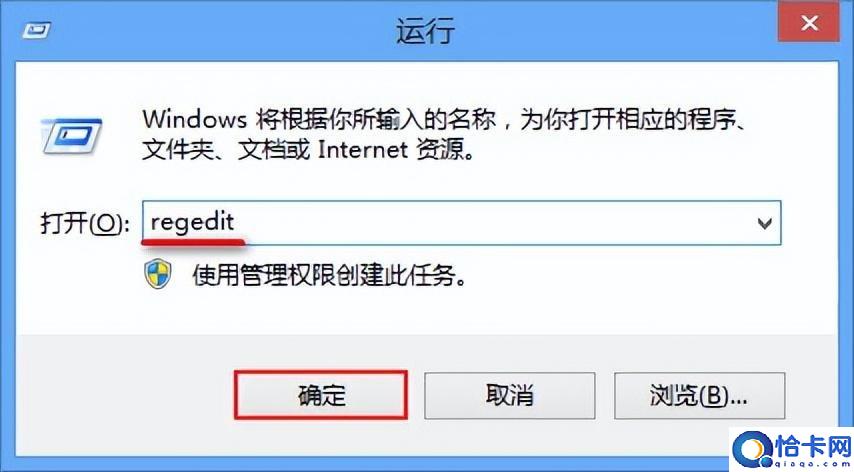
2、依次展开“HKEY_LOCAL_MACHINE\\SOFTWARE\\Policies\\Microsoft\\Windows”路径,如下图所示:

3、右击windows文件夹,选取“新建--项”,如下图所示:

4、将新建项命名成Personalization,并右键点击窗口右侧选择“新建--DWORD(32位)值”,如下图所示:
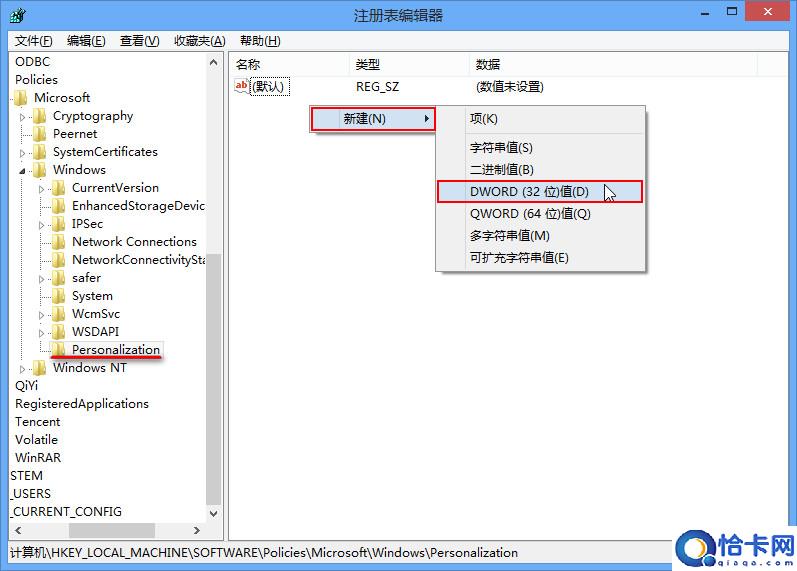
5、把新建的DWORD注册表条目命名成NoLockScreen,双击打开将“数值数据”更改成0,如下图所示:
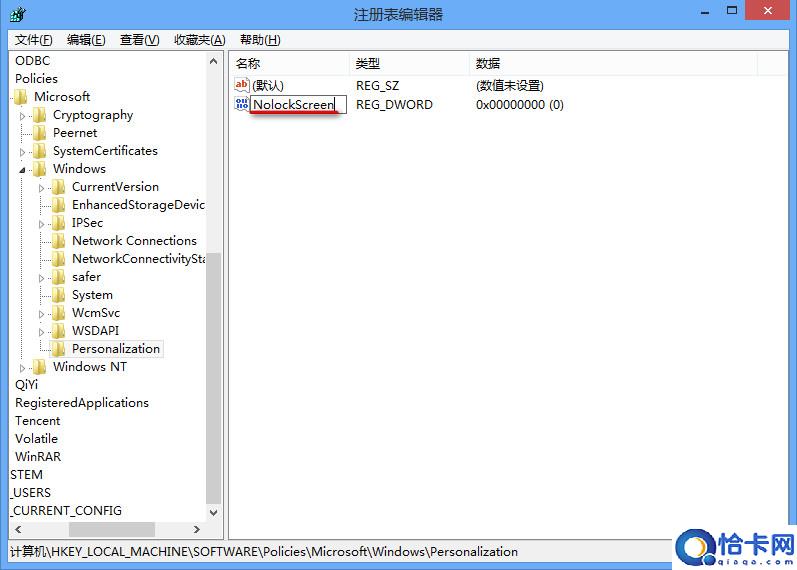
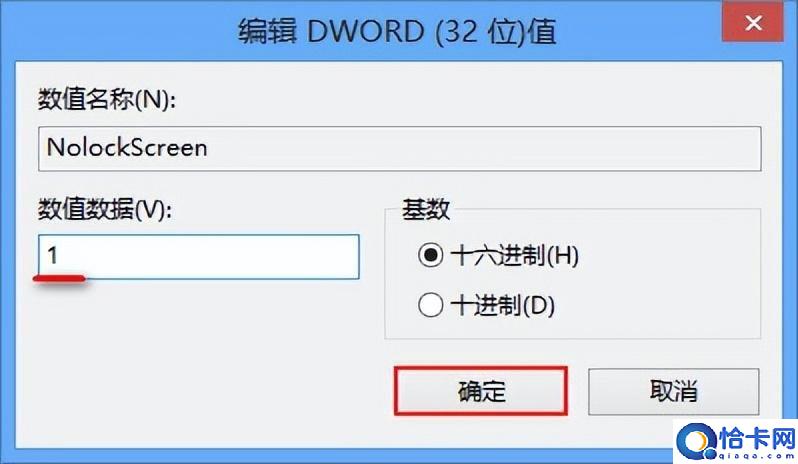
本站部分文章来自网络或用户投稿,如无特殊说明或标注,均为本站原创发布。涉及资源下载的,本站旨在共享仅供大家学习与参考,如您想商用请获取官网版权,如若本站内容侵犯了原著者的合法权益,可联系我们进行处理。
